轻松拷贝不用安装win7照常用
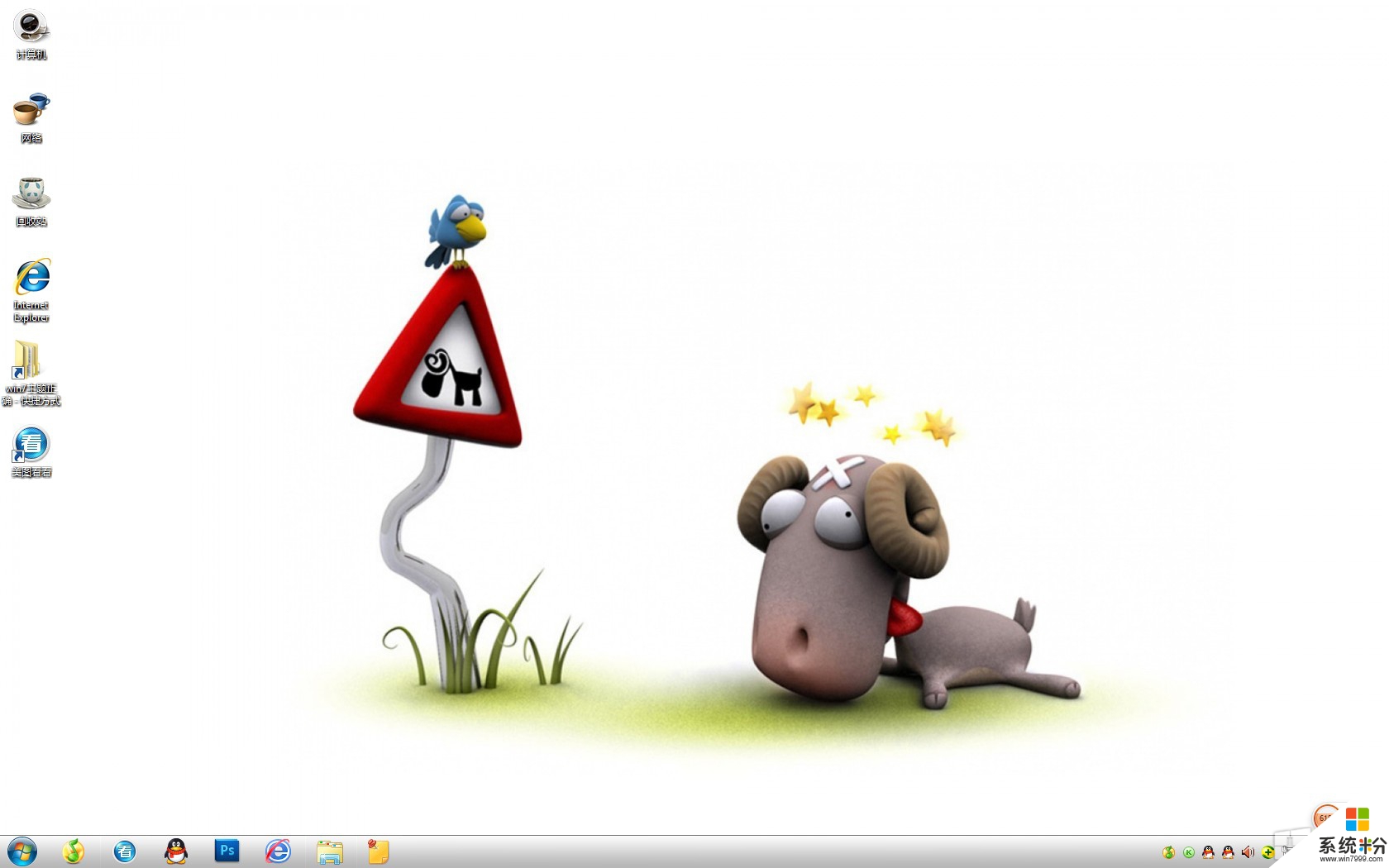
平时安装Win7都是通过Win7安装光盘来完成,但是使用安装光盘的安装速度还是偏慢,而且安装光盘不容易携带,也比较容易损坏,如果要帮他人安装系统或同时安装多台电脑,那就麻烦了!其实,系统安装可以更简单——“拷贝”就可以了!
修复引导 根据提示自动完成
复制完成后会出现一个提示窗口,提示“恢复后若引导扇区没有引导信息,系统可能无法启动。是否采用以下参数修复[C:]的引导信息?”,此时一定要点击“是”修复。
操作完成后,再在WinPE当中把Win7安装光盘(或镜像文件)根目录下的文件“bootmgr”和目录“boot”也复制到C盘根目录。
现在,C盘当中已经有了一个Win7系统,如果此时启动将会提示出错,没关系,用Win7安装光盘启动计算机,到了“现在安装”步骤时,选择界面下方的“修复计算机”,再选择“修复并重新启动”,很快就可以修复完成并自动重启了。此时取出光盘,系统即可从硬盘启动。
计算机重启后,就像第一次运行系统一样,更新注册表设置、启动服务、安装设备……
采用这个方法,从复制系统文件到成功进入桌面,总共只用了不到15分钟,比采用传统的使用光盘安装的方法要节约一半的时间(如果使用Win7镜像文件安装则更快)!需要准备的只是一张WinPE光盘(或WinPE闪存盘)、一张Win7安装光盘(或Win7系统镜像文件)以及“ImageX一键恢复”软件即可。
系统“拷贝” ImageX来帮忙
为什么系统不用安装,只需要“拷贝”就能用了呢?实际上,Win7安装光盘的Sources目录中有一个名为“install.wim”的文件,这个文件中就包括了一个或多个已经安装完成的操作系统。也就是说,微软其实已经把操作系统安装好了,我们只要利用ImageX把安装好的系统从光盘 “拷贝”到硬盘当中,然后为这个“拷贝”过来的操作系统配置启动项就可以完成系统的安装了,就是这样简单!
董师傅提示:单纯的复制、粘贴当然是不行的,这也是为什么要使用ImageX的原因。ImageX会在“拷贝”的过程中将“install.wim”文件当中我们需要的内容自动解压缩。
此外,使用ImageX 需要在操作前手动格式化硬盘分区。如果硬盘还没有分区,用WinPE光盘启动,利用光盘中的应用程序(如DiskGenius)给硬盘分区,设定C盘为激活的主分区并格式化所有分区即可。如果硬盘已经分区,格式化C盘就行了。
不过利用原始的ImageX程序要在DOS环境中运行,而且要输入的一些DOS命令,这对于普通用户来说也太“高深”了一些。不要紧,我们可以借助另外一款软件——“ImageX一键恢复”(又叫“GGhost一键恢复”),它已经集成了ImageX。通过它,整个操作过程都可以在图形界面完成,用户只需要根据需要点点鼠标就可以了。